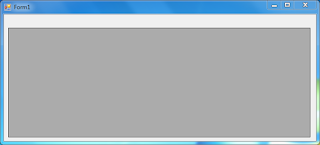Pada postingan sebelumnya, kita udah membahas bagaimana mengkoneksikan database Microsoft Access dengan Visual Studio 2010/VB.Net. nah kali ini kita akan membahas hal yang gak jauh berbeda dengan pembahasan kita yang sebelumnya yaitu mengkoneksikan Database MySQL dengan Visual Studio 2010/VB.Net.
Hal pertama yang harus dilakukan adalah Pastikan terlebih dahulu komputer/Laptop anda sudah terinstal Web Server seperti PHP Triad, Wamp server atau XAMPP. Kali ini kita akan menggunakan XAMPP sebagai Web Servernya.
Bagi anda yang belum memiliki XAMPP Web server, silahkan download Disini.
Kemudian Instal MySQL Connetor ODBC yang berfungsi untuk mengkoneksikan database MySQL dengan Visual Studio 2010. Bisa di download Disini.
Hal pertama yang harus dilakukan adalah Pastikan terlebih dahulu komputer/Laptop anda sudah terinstal Web Server seperti PHP Triad, Wamp server atau XAMPP. Kali ini kita akan menggunakan XAMPP sebagai Web Servernya.
Bagi anda yang belum memiliki XAMPP Web server, silahkan download Disini.
Kemudian Instal MySQL Connetor ODBC yang berfungsi untuk mengkoneksikan database MySQL dengan Visual Studio 2010. Bisa di download Disini.
Tampilan Xampp Control Panel
Langkah selanjutnya adalah membuat database. Jalankan XAMPP Control Panel, kemudian aktifkan Apache dan MySQL.
Kemudian Buka Web Browser misalnya kita menggunakan Web Browser Mozilla Firefox. Pada Address Bar ketikkan localhost/phpmyadmin, maka akan tampil halaman seperti berikut ini :
Kemudian Buat database dan tabel sebagai contoh kita buat :
Nama Database : db_siswa
Nama Tabel : biodata
Nama Database : db_siswa
Nama Tabel : biodata
Kemudian isilah beberapa record yang nantinya akan kita tampilkan dengan mengkoneksikan ke Visual Studio 2010 seperti contoh dibawah ini.
Nahh kita masuk ketahap selanjutnya yaitu buka aplikasi Visual Studio 2010, kemudian buat sebuah project baru. Rancang sebuah Form dengan sebuah Datagrid seperti gambar berikut ini :
Kemudian kita beralih ke halaman pengetikan code program, kemudian ketikkan code program berikut ini :
Imports System.Data.Odbc
Public Class Form1
Dim conn As OdbcConnection
Dim da As OdbcDataAdapter
Dim ds As DataSet
Dim cmd As OdbcCommand
Dim lokasidb As String
Private Sub Form1_Load(ByVal sender As System.Object, ByVal e As System.EventArgs) Handles MyBase.Load
lokasidb = "driver={Mysql odbc 5.2 unicode driver};database=db_siswa;server=localhost;uid=root"
conn = New OdbcConnection(lokasidb)
If conn.State = ConnectionState.Closed Then
conn.Open()
End If
da = New OdbcDataAdapter("select * from nilai", conn)
ds = New DataSet
ds.Clear()
da.Fill(ds, "nilai")
DataGridView1.DataSource = ds.Tables(0)
End Sub
End Class
Setelah itu kita jalankan, maka hasilnya akan seperti gambar dibawah ini :
Nah itu dia Cara mangkoneksikan Database MySQL dengan Visual Studio 2010/VB.Net, semoga bermanfaat.
Terkait Koneksi Database Microsoft Access dengan Visual Sutudio 2010/ VB.Net (ADO .NET)